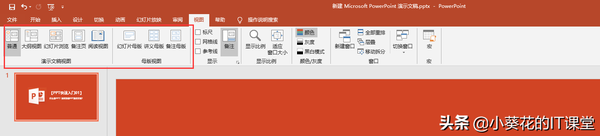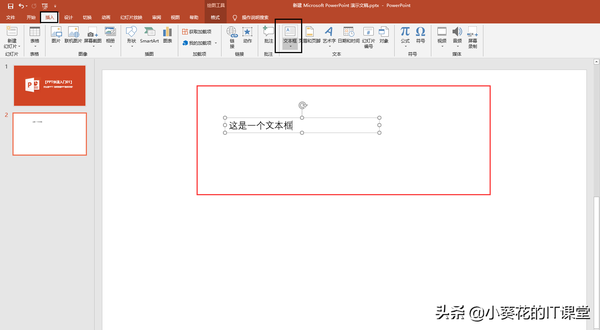怎样做演示PPT(ppt入门教程初学)
本篇文章相关阅读:请参阅
什么是PPT?
- 你会制作视频吗?
- 还在为做不好PPT而发愁吗?
- 毕业答辩PPT不知道怎么做吗?
- 领导让你做一个项目汇报PPT而你却做得很丑陋?
以上这些问题在这里都将会得到解决,那么什么是PPT(PowerPoint)?
Microsoft Office PowerPoint,是微软公司的演示文稿软件。用户可以在投影仪或者计算机上进行演示,也可以将演示文稿打印出来,制作成胶片,以便应用到更广泛的领域中。利用Microsoft Office PowerPoint不仅可以创建演示文稿,还可以在互联网上召开面对面会议、远程会议或在网上给观众展示演示文稿。Microsoft Office PowerPoint做出来的东西叫演示文稿,其格式后缀名为:ppt、pptx;或者也可以保存为:视频格式、pdf、图片格式等。
创建演示文稿
创建空白演示文稿
- 打开 PowerPoint。
- 选择一个“空白演示文稿”。
使用主题创建演示文稿
- 选择“文件”>“新建”。
- 双击一个主题,使用该主题创建演示文稿。
为任务选择正确的视图
选择 PowerPoint“视图”选项卡,选择最适合正在执行的操作的视图。
“普通”视图
创建和编辑幻灯片。
- 选择“视图”>“普通”。
- 或者,从屏幕底部任务栏选择“普通” 。
“幻灯片浏览”视图
查看所有幻灯片的缩略图并对其进行重新排序。
- 选择“视图”>“幻灯片浏览”。
- 或者,从屏幕底部任务栏选择“幻灯片浏览” 。
- 若要重新组织幻灯片,请将幻灯片拖动到新位置。
“备注页”视图
查看演讲者备注。
- 选择“视图”>“备注页”。
- 或者,从屏幕底部任务栏选择“备注页” 。
“幻灯片放映”视图
- 从屏幕底部任务栏选择 “幻灯片放映”。
- 如果想在演示时查看当前幻灯片、下一张幻灯片和演讲者备注,选择“幻灯片放映”选项,然后选择“使用演示者视图”复选框。
母版视图
使用功能区上的“幻灯片”、“讲义”或“备注母版”视图,对每张幻灯片、备注页或讲义进行通用样式更改。
添加文本和设置文本格式
添加文本
- 选择一个文本占位符或框。
- 键入所需文本。
设置文本格式
选择文本并选择一种格式时,将鼠标悬停在菜单选项上,可在幻灯片中看到实时预览。
格式选项包括:
- “字体颜色”- 为文本选择字体颜色。
- “编号”或“项目符号”- 使用编号或项目符号创建列表。
- “添加或删除列”- 在文本中添加或删除列。
- “文字方向”- 更改的文本方向。
- “对齐文本”- 将文本连接到边界框顶部、中间或底部。
- “左对齐”、“居中”、“右对齐”或“两端对齐”- 按所需方式将文本对齐。
- “提高列表级别”或“降低列表级别”- 增加或减小列表缩进。
赞 (0)